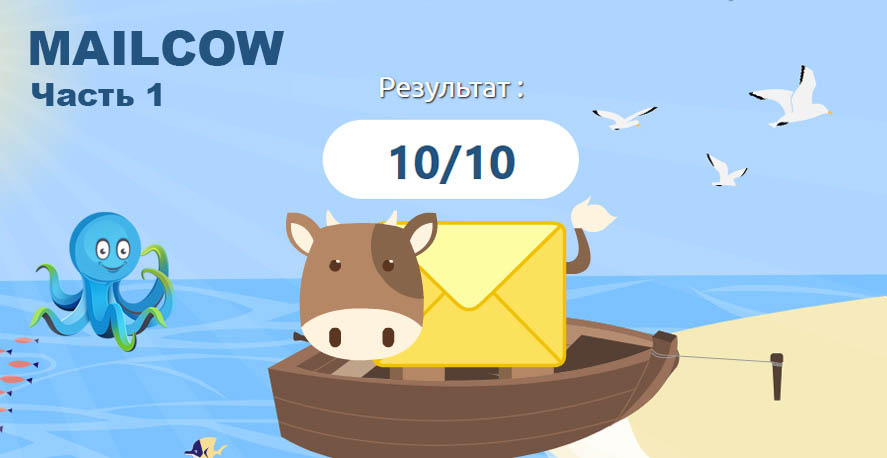Это небольшая заметка "пост" 😊, из которой вы узнаете, как запустить и настроить почтовый сервер Mailcow 🐮 на виртуальном сервере.
Часть 1: Установка почтового сервера Mailcow на VPS ч.1
Часть 2: Настройка почтового сервера Mailcow на VPS ч.2
Часть 3: PTR-запись, настройка сервера Mailcow ч.3
Аренда виртуального сервера и домена
Ранее я арендовал у хостинг провайдера Beget виртуальный сервер с такой конфигурацией.
OS: Ubuntu 22.04
CPU: 4x
RAM: 6 GB
SSD: 80 GB
IP: 45.147.176.141И домен ramziv.ru, для создания красивых почтовых адресов *@ramziv.ru 😊
DNS записи
Прежде чем начать установку Mailcow на наш сервер, сделаем необходимые изменения в DNS записях домена.
| Name | Type | Value | Расшифровка |
|---|---|---|---|
| ramziv.ru | A | 5.101.152.161 | Можно оставить по умолчанию. В моем случае это IP адрес сервера с web-сайтом. |
| ramziv.ru | MX 10 | mail.ramziv.ru. | Укажем, что для нашего домена почта должна обрабатывается сервером mail.ramziv.ru. |
| ramziv.ru | IN TXT | "v=spf1 mx -all" | Укажем, какие сервера имеют право отправлять почту от имени нашего домена. |
| mail.ramziv.ru | A | 45.147.176.141 | Укажем IP адрес виртуального сервера где будет установлен Mailcow. |
Автоматическая настройка для почтовых клиентов мне не понадобиться, поэтому я удалил autodiscover и autoconfig.
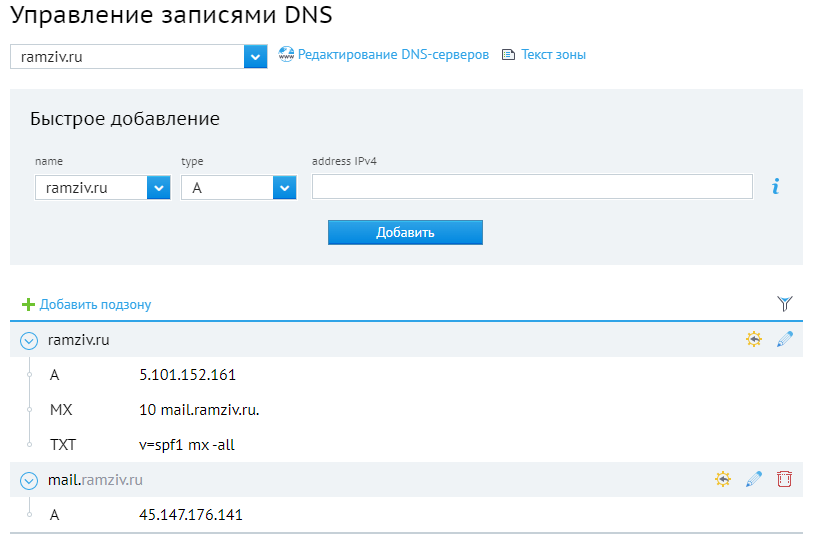
Подготовка виртуального сервера
Подключимся к серверу с помощью PuTTY, или OpenSSH который входит в состав Windows 10.
ssh root@45.147.176.141Обновим список пакетов
sudo apt updateПосмотрим какой часовой пояс установлен на сервере
sudo timedatectlЕсли часовой пояс указан неверно, выберем свой из списка доступных часовых поясов
timedatectl list-timezonesИ устанавливаем командой (в моем случаи это Asia/Yekaterinburg):
sudo timedatectl set-timezone Asia/YekaterinburgУстановка Mailcow
Установим Docker и Docker Compose.
curl -sSL https://get.docker.com/ | CHANNEL=stable sh
systemctl enable --now dockerПереходим в директорию opt и клонируем репозиторий Mailcow.
cd /opt
git clone https://github.com/mailcow/mailcow-dockerizedПереходим в директорию mailcow-dockerized, и запускам скрипт для генерации конфиг файла.
cd mailcow-dockerized
./generate_config.shДалее нас попросят ввести доменное имя. Вводим имя нашего сервера mail.ramziv.ru и нажимаем Enter. Пропускам вопрос о часовом поясе нажав Enter (будет установлен часовой пояс по умолчанию). Далее нужно выбрать версию сборки, выбираем стабильную набрав 1 и нажав Enter.
Загрузим образы и запустим контейнеры Mailcow
docker compose pull
docker compose up -dНастройка Mailcow
Откроем веб интерфейс Mailcow указав домен нашего сервера в браузере https://mail.ramziv.ru (логин admin и пароль moohoo).
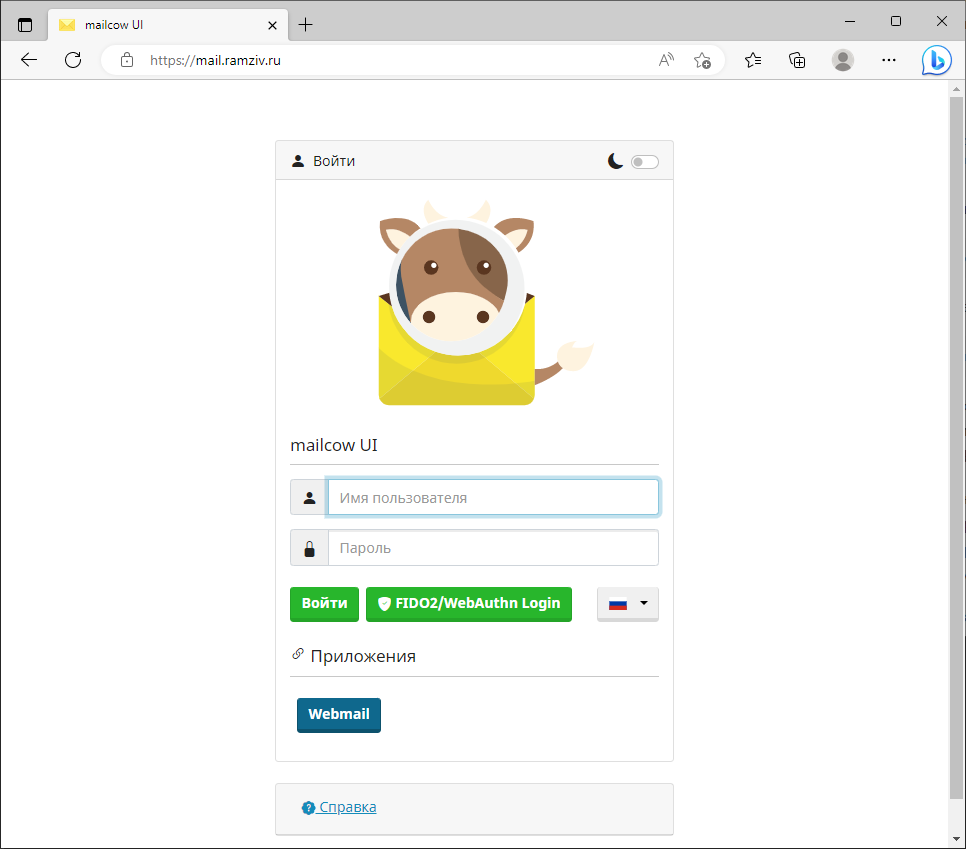
После первого входа переходим System -> Конфигурация и добавляем новую учетную запись администратора, и удаляем старую.
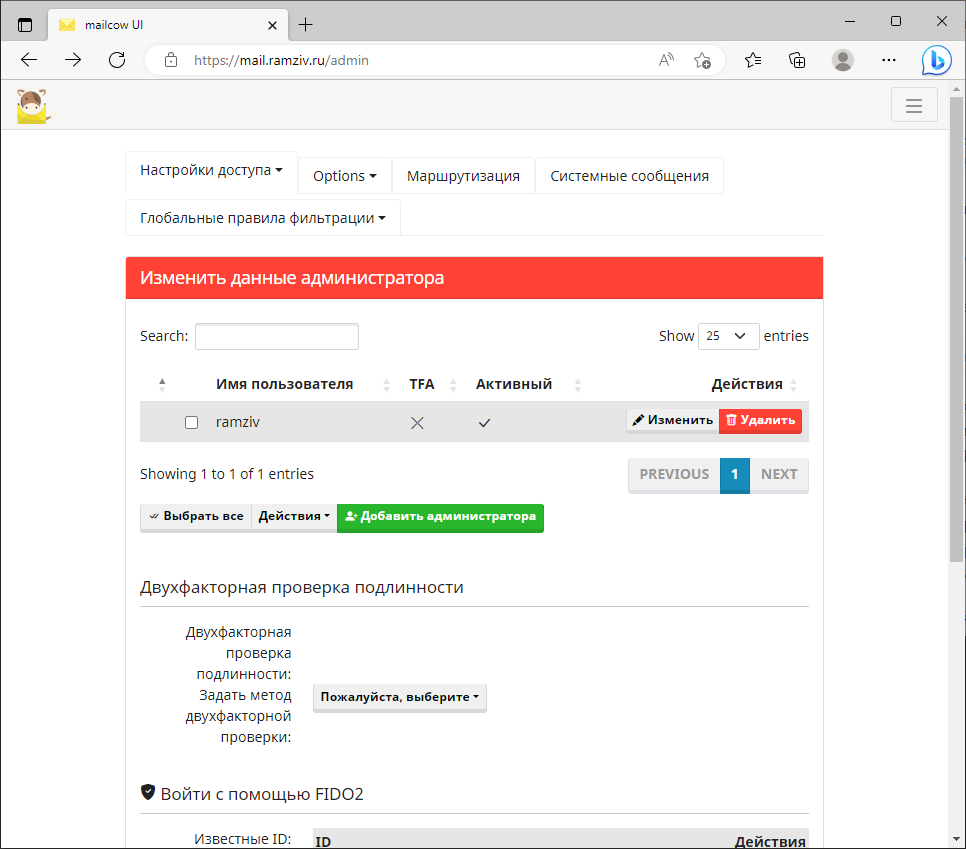
И на этом закончим первую часть, вторая часть.